Word操作练习题(解析和答案)
Word操作练习题(解析和答案)

Word操作练习题(解析和答案) Word操作练习题(解析和答案)一、选择题1. 在Word中,以下哪个功能可以对文本进行格式化操作?A. 插入图片B. 删除文本C. 文本对齐D. 复制粘贴答案: C解析: 文本对齐是将文本在页面上的位置进行调整,可以实现居中、靠左、靠右对齐等操作。
2. 在Word中,以下哪个组合键可以实现撤销上一次操作?A. Ctrl + ZB. Ctrl + SC. Ctrl + CD. Ctrl + X答案: A解析: 组合键Ctrl + Z可以撤销上一次的操作,是Word中常用的快捷键之一。
3. 在Word中,以下哪个功能可以调整页面的边距?A. 插入页眉页脚B. 设置行间距C. 更改字体颜色D. 页面布局答案: D解析: 通过页面布局功能可以调整页面的边距,包括上边距、下边距、左边距和右边距。
4. 在Word中,以下哪个功能可以实现对文本进行拆分和合并操作?A. 查找和替换B. 字数统计C. 拆分窗口D. 格式刷答案: C解析: 拆分窗口功能可以将文本编辑界面分割为两个窗口,方便进行对文本的复制、粘贴和移动等操作。
5. 在Word中,以下哪个功能可以实现对文档的内容进行查找和替换?A. 自动保存B. 插入表格C. 页面设置D. 查找和替换答案: D解析: 查找和替换功能可以通过关键词查找文档内容,并可以进行替换操作,提高编辑效率。
二、填空题1. 在Word中,通过点击【插入】标签页的【插入表格】按钮,可以在文档中插入一个空白的____。
答案: 表格2. 在Word中,通过点击【开始】标签页的【字体】工具栏按钮,可以对文本的____进行设置。
答案: 格式3. 在Word中,通过点击【页面布局】标签页的【页面设置】按钮,可以对文档的____进行调整。
答案: 页面格式4. 在Word中,通过点击【编辑】标签页的【查找】按钮,可以对文档中的____进行查找。
答案: 关键词5. 在Word中,通过点击【视图】标签页的【拆分窗口】按钮,可以将文本编辑界面分割为____窗口。
大学计算机基础word练习题及详解答案
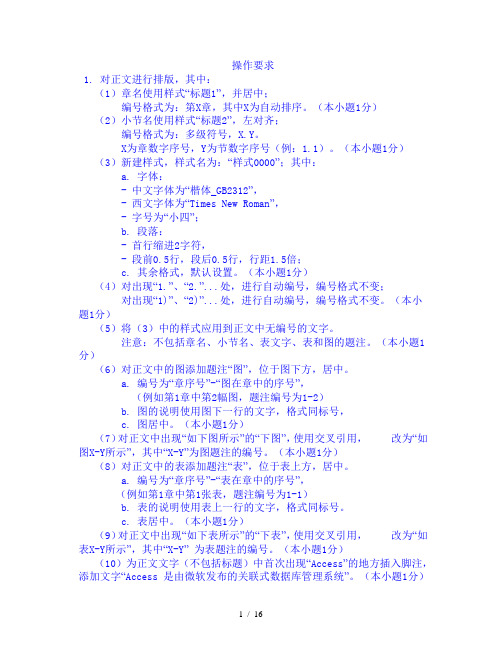
操作要求1. 对正文进行排版,其中:(1)章名使用样式“标题1”,并居中;编号格式为:第X章,其中X为自动排序。
(本小题1分)(2)小节名使用样式“标题2”,左对齐;编号格式为:多级符号,X.Y。
X为章数字序号,Y为节数字序号(例:1.1)。
(本小题1分)(3)新建样式,样式名为:“样式0000”;其中:a. 字体:- 中文字体为“楷体_GB2312”,- 西文字体为“Times New Roman”,- 字号为“小四”;b. 段落:- 首行缩进2字符,- 段前0.5行,段后0.5行,行距1.5倍;c. 其余格式,默认设置。
(本小题1分)(4)对出现“1.”、“2.”...处,进行自动编号,编号格式不变;对出现“1)”、“2)”...处,进行自动编号,编号格式不变。
(本小题1分)(5)将(3)中的样式应用到正文中无编号的文字。
注意:不包括章名、小节名、表文字、表和图的题注。
(本小题1分)(6)对正文中的图添加题注“图”,位于图下方,居中。
a. 编号为“章序号”-“图在章中的序号”,(例如第1章中第2幅图,题注编号为1-2)b. 图的说明使用图下一行的文字,格式同标号,c. 图居中。
(本小题1分)(7)对正文中出现“如下图所示”的“下图”,使用交叉引用,改为“如图X-Y所示”,其中“X-Y”为图题注的编号。
(本小题1分)(8)对正文中的表添加题注“表”,位于表上方,居中。
a. 编号为“章序号”-“表在章中的序号”,(例如第1章中第1张表,题注编号为1-1)b. 表的说明使用表上一行的文字,格式同标号。
c. 表居中。
(本小题1分)(9)对正文中出现“如下表所示”的“下表”,使用交叉引用,改为“如表X-Y所示”,其中“X-Y”为表题注的编号。
(本小题1分)(10)为正文文字(不包括标题)中首次出现“Access”的地方插入脚注,添加文字“Access 是由微软发布的关联式数据库管理系统”。
(本小题1分)2. 在正文前按序插入节,使用“引用”中的目录功能,生成如下内容:(1)第1节:目录。
word操作练习题及答案
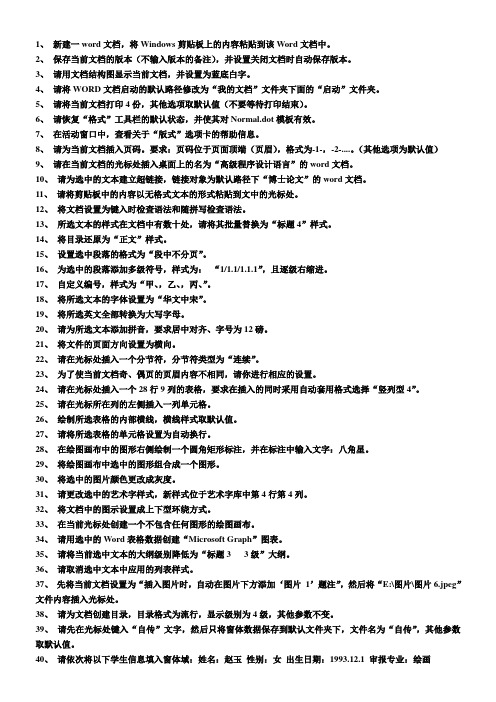
1、新建一word文档,将Windows剪贴板上的内容粘贴到该Word文档中。
2、保存当前文档的版本(不输入版本的备注),并设置关闭文档时自动保存版本。
3、请用文档结构图显示当前文档,并设置为蓝底白字。
4、请将WORD文档启动的默认路径修改为“我的文档”文件夹下面的“启动”文件夹。
5、请将当前文档打印4份,其他选项取默认值(不要等待打印结束)。
6、请恢复“格式”工具栏的默认状态,并使其对Normal.dot模板有效。
7、在活动窗口中,查看关于“版式”选项卡的帮助信息。
8、请为当前文档插入页码。
要求:页码位于页面顶端(页眉),格式为-1-,-2-....。
(其他选项为默认值)9、请在当前文档的光标处插入桌面上的名为“高级程序设计语言”的word文档。
10、请为选中的文本建立超链接,链接对象为默认路径下“博士论文”的word文档。
11、请将剪贴板中的内容以无格式文本的形式粘贴到文中的光标处。
12、将文档设置为键入时检查语法和随拼写检查语法。
13、所选文本的样式在文档中有数十处,请将其批量替换为“标题4”样式。
14、将目录还原为“正文”样式。
15、设置选中段落的格式为“段中不分页”。
16、为选中的段落添加多级符号,样式为:“1/1.1/1.1.1”,且逐级右缩进。
17、自定义编号,样式为“甲、,乙、,丙、”。
18、将所选文本的字体设置为“华文中宋”。
19、将所选英文全部转换为大写字母。
20、请为所选文本添加拼音,要求居中对齐、字号为12磅。
21、将文件的页面方向设置为横向。
22、请在光标处插入一个分节符,分节符类型为“连续”。
23、为了使当前文档奇、偶页的页眉内容不相同,请你进行相应的设置。
24、请在光标处插入一个28行9列的表格,要求在插入的同时采用自动套用格式选择“竖列型4”。
25、请在光标所在列的左侧插入一列单元格。
26、绘制所选表格的内部横线,横线样式取默认值。
27、请将所选表格的单元格设置为自动换行。
Word操作练习题(解析和答案)
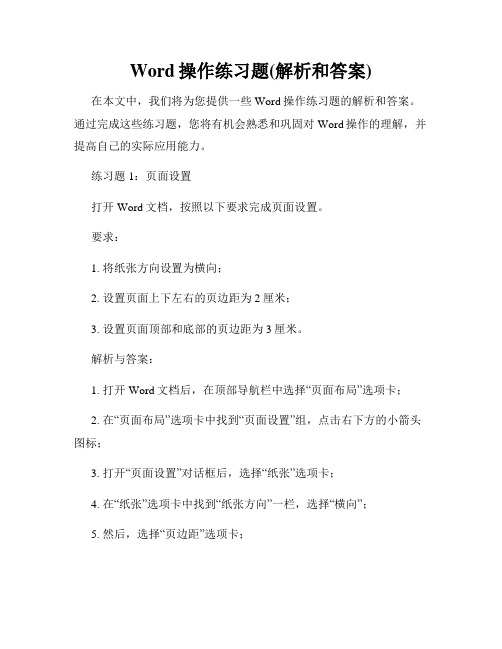
Word操作练习题(解析和答案)在本文中,我们将为您提供一些Word操作练习题的解析和答案。
通过完成这些练习题,您将有机会熟悉和巩固对Word操作的理解,并提高自己的实际应用能力。
练习题1:页面设置打开Word文档,按照以下要求完成页面设置。
要求:1. 将纸张方向设置为横向;2. 设置页面上下左右的页边距为2厘米;3. 设置页面顶部和底部的页边距为3厘米。
解析与答案:1. 打开Word文档后,在顶部导航栏中选择“页面布局”选项卡;2. 在“页面布局”选项卡中找到“页面设置”组,点击右下方的小箭头图标;3. 打开“页面设置”对话框后,选择“纸张”选项卡;4. 在“纸张”选项卡中找到“纸张方向”一栏,选择“横向”;5. 然后,选择“页边距”选项卡;6. 在“页边距”选项卡中找到“上、下、左、右”一栏,分别输入2厘米;7. 在同一选项卡中找到“顶部”和“底部”一栏,分别输入3厘米;8. 点击“确定”保存设置。
练习题2:插入图片在Word文档中插入一张图片,并调整其大小和位置。
要求:1. 选择一张本地图片插入到当前光标位置;2. 将图片的宽度调整为3厘米;3. 将图片的高度调整为自动适应;4. 将图片位置设置为页面居中。
解析与答案:1. 将光标移动到要插入图片的位置;2. 点击顶部导航栏中的“插入”选项卡;3. 在“插入”选项卡中找到“图片”组,点击“图片”按钮;4. 在弹出的对话框中选择要插入的图片文件,点击“插入”按钮;5. 插入的图片将出现在文档中,并且被选中;6. 在图片被选中后,点击顶部导航栏中的“格式”选项卡;7. 在“格式”选项卡中找到“大小”组,设置图片的宽度为3厘米,高度选择“自动调整”;8. 在同一选项卡中找到“位置”组,点击“页面居中”按钮;9. 完成图片的插入、调整大小和位置后,可将其拖动到适当的位置。
练习题3:应用样式为文档中的标题、正文和引用部分应用不同的样式。
要求:1. 将文档中的标题设置为“标题1”样式;2. 将文档中的正文设置为“正文”样式;3. 将文档中的引用部分设置为“引用”样式。
word的操作试题及答案
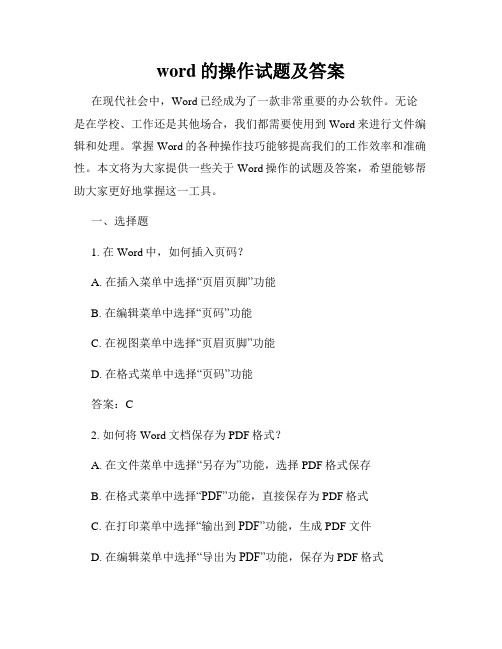
word的操作试题及答案在现代社会中,Word已经成为了一款非常重要的办公软件。
无论是在学校、工作还是其他场合,我们都需要使用到Word来进行文件编辑和处理。
掌握Word的各种操作技巧能够提高我们的工作效率和准确性。
本文将为大家提供一些关于Word操作的试题及答案,希望能够帮助大家更好地掌握这一工具。
一、选择题1. 在Word中,如何插入页码?A. 在插入菜单中选择“页眉页脚”功能B. 在编辑菜单中选择“页码”功能C. 在视图菜单中选择“页眉页脚”功能D. 在格式菜单中选择“页码”功能答案:C2. 如何将Word文档保存为PDF格式?A. 在文件菜单中选择“另存为”功能,选择PDF格式保存B. 在格式菜单中选择“PDF”功能,直接保存为PDF格式C. 在打印菜单中选择“输出到PDF”功能,生成PDF文件D. 在编辑菜单中选择“导出为PDF”功能,保存为PDF格式答案:A3. 如何在Word文档中插入行号?A. 在编辑菜单中选择“行号”功能B. 在视图菜单中选择“行号”功能C. 在插入菜单中选择“行号”功能D. 在格式菜单中选择“行号”功能答案:B二、填空题1. 如何设置Word文档的页面边距?答案:选择页面布局菜单中的“页边距”功能,对页面边距进行设置。
2. 如何调整Word文档中图片的大小?答案:选中图片,点击图片工具栏中的“大小和位置”按钮,调整图片的大小。
3. 如何为Word文档中的文字添加下划线?答案:选中需要添加下划线的文字,点击字体工具栏中的“下划线”按钮,添加下划线。
三、简答题1. 如何在Word中实现文字的复制和粘贴操作?答案:选中需要复制的文字,点击剪贴板工具栏中的“复制”按钮,然后将光标移动到粘贴的位置,点击剪贴板工具栏中的“粘贴”按钮,即可完成复制和粘贴操作。
2. 如何对Word文档中的文字进行字体和字号的设置?答案:选中需要设置的文字,点击字体工具栏中的“字体”下拉框,选择需要的字体样式;在“字号”下拉框中选择合适的字号。
WORD操作(内容答案20套)
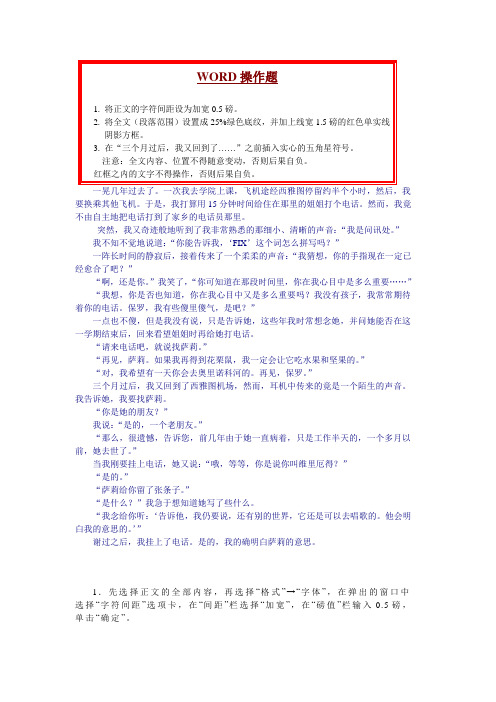
WORD操作题1.将正文的字符间距设为加宽0.5磅。
2.将全文(段落范围)设置成25%绿色底纹,并加上线宽1.5磅的红色单实线阴影方框。
3.在“三个月过后,我又回到了……”之前插入实心的五角星符号。
注意:全文内容、位置不得随意变动,否则后果自负。
红框之内的文字不得操作,否则后果自负。
一晃几年过去了。
一次我去学院上课,飞机途经西雅图停留约半个小时,然后,我要换乘其他飞机。
于是,我打算用15分钟时间给住在那里的姐姐打个电话。
然而,我竟不由自主地把电话打到了家乡的电话员那里。
突然,我又奇迹般地听到了我非常熟悉的那细小、清晰的声音:“我是问讯处。
”我不知不觉地说道:“你能告诉我,‘FIX’这个词怎么拼写吗?”一阵长时间的静寂后,接着传来了一个柔柔的声音:“我猜想,你的手指现在一定已经愈合了吧?”“啊,还是你。
”我笑了,“你可知道在那段时间里,你在我心目中是多么重要……”“我想,你是否也知道,你在我心目中又是多么重要吗?我没有孩子,我常常期待着你的电话。
保罗,我有些傻里傻气,是吧?”一点也不傻,但是我没有说,只是告诉她,这些年我时常想念她,并问她能否在这一学期结束后,回来看望姐姐时再给她打电话。
“请来电话吧,就说找萨莉。
”“再见,萨莉。
如果我再得到花栗鼠,我一定会让它吃水果和坚果的。
”“对,我希望有一天你会去奥里诺科河的。
再见,保罗。
”三个月过后,我又回到了西雅图机场,然而,耳机中传来的竟是一个陌生的声音。
我告诉她,我要找萨莉。
“你是她的朋友?”我说:“是的,一个老朋友。
”“那么,很遗憾,告诉您,前几年由于她一直病着,只是工作半天的,一个多月以前,她去世了。
”当我刚要挂上电话,她又说:“哦,等等,你是说你叫维里厄得?”“是的。
”“萨莉给你留了张条子。
”“是什么?”我急于想知道她写了些什么。
“我念给你听:‘告诉他,我仍要说,还有别的世界,它还是可以去唱歌的。
他会明白我的意思的。
’”谢过之后,我挂上了电话。
是的,我的确明白萨莉的意思。
计算机二级word操作题答案

计算机二级word操作题答案一、选择题1. 在Word文档中,若要插入一个分节符,应该使用以下哪个选项?A. 插入 > 分隔符B. 插入 > 页码C. 插入 > 页眉和页脚D. 插入 > 目录2. 如何设置Word文档的页边距为上、下、左、右各2厘米?A. 页面布局 > 边距 > 常规B. 页面布局 > 边距 > 自定义边距C. 页面布局 > 纸张大小 > 宽度和高度D. 页面布局 > 纸张方向 > 纵向3. 在Word中,若要将文档中的所有“计算机”替换为“Computer”,应使用以下哪个功能?A. 编辑 > 查找B. 编辑 > 查找和替换C. 编辑 > 替换格式D. 编辑 > 清除格式4. 如何在Word文档中插入一个表格?A. 插入 > 图片B. 插入 > 形状C. 插入 > 表格D. 插入 > 对象5. 在Word文档中,若要调整段落的首行缩进,应使用以下哪个选项?A. 段落 > 缩进和间距B. 段落 > 对齐方式C. 段落 > 行距D. 段落 > 制表符二、填空题6. 在Word中,可以通过________功能来插入页眉和页脚。
7. 要将Word文档中的文本设置为加粗,可以使用快捷键________。
8. 在Word中,若要将文本框的填充颜色设置为透明,应选择________选项。
9. 若要在Word文档中插入一个公式,可以使用________功能。
10. 在Word中,可以通过________来调整文档的标题级别。
三、简答题11. 简述在Word中设置文档目录的步骤。
12. 描述如何使用Word的审阅功能进行文档的批注和修订。
13. 解释在Word中如何使用样式来格式化文档。
14. 说明在Word中如何插入和编辑SmartArt图形。
15. 描述在Word中如何进行文档的分栏操作。
Word操作练习题解析和答案

Word操作练习题解析和答案在日常的办公和学习中,Word 软件的使用是一项必不可少的技能。
为了帮助大家更好地掌握 Word 的操作,我们准备了一些练习题,并给出详细的解析和答案。
一、文本格式设置练习题 1:将给定的一段文本,字体设置为宋体,字号为小四,行距为 15 倍行距。
解析:首先,选中需要设置格式的文本。
然后,在 Word 的“字体”选项中,选择宋体作为字体样式;在“字号”选项中,选择小四。
接着,在“段落”选项中,找到“行距”,选择“15 倍行距”。
答案:经过上述操作,文本的格式就会按照要求进行设置。
练习题 2:给文本添加标题,并将标题设置为居中、加粗、二号字体。
解析:在文本开头输入标题,选中标题后,通过“段落”选项中的“居中”按钮实现标题居中。
然后,在“字体”选项中,将字体设置为加粗、二号。
答案:完成操作后,标题会呈现出居中、加粗且为二号字体的效果。
二、段落格式调整练习题 3:将一段文本的首行缩进 2 个字符。
解析:选中需要设置首行缩进的段落,在“段落”选项中,找到“特殊格式”,选择“首行缩进”,并在“缩进值”中输入“2 字符”。
答案:这样就成功实现了段落的首行缩进 2 个字符。
练习题 4:将两段文本合并为一段,并设置段落间距为段前 1 行、段后 1 行。
解析:首先,将两段文本选中,然后点击“Delete”键或“Backspace”键将其合并。
接着,在“段落”选项中,找到“间距”,在“段前”和“段后”分别输入“1 行”。
答案:完成上述步骤后,两段文本就会合并为一段,且段落间距符合要求。
三、页面布局设置练习题 5:将页面设置为 A4 纸,上下左右页边距均为 25 厘米。
解析:在 Word 的“页面布局”选项中,找到“纸张大小”,选择 A4 纸。
然后,点击“页边距”,在弹出的菜单中选择“自定义边距”,在“上”“下”“左”“右”的输入框中均输入“25 厘米”。
答案:经过这样的设置,页面就会变成 A4 纸大小,且页边距符合要求。
word操作题大全(含答案)
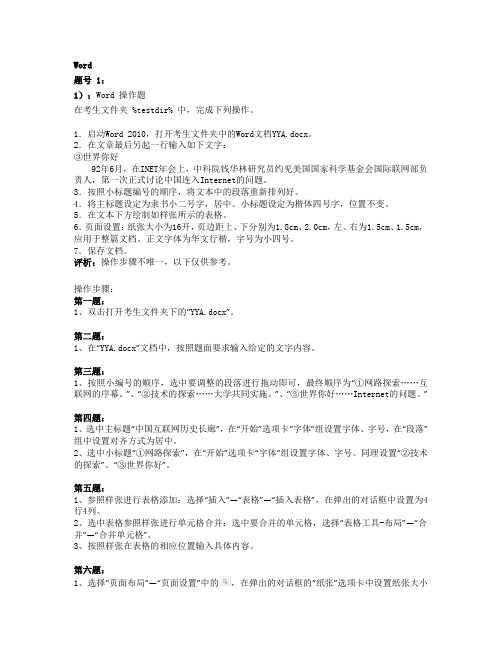
Word题号 1:1):Word 操作题在考生文件夹 %testdir% 中,完成下列操作。
1.启动Word 2010,打开考生文件夹中的Word文档YYA.docx。
2.在文章最后另起一行输入如下文字:③世界你好92年6月,在INET年会上,中科院钱华林研究员约见美国国家科学基金会国际联网部负责人,第一次正式讨论中国连入Internet的问题。
3.按照小标题编号的顺序,将文本中的段落重新排列好。
4.将主标题设定为隶书小二号字,居中。
小标题设定为楷体四号字,位置不变。
5.在文本下方绘制如样张所示的表格。
6.页面设置:纸张大小为16开,页边距上、下分别为1.8cm、2.0cm,左、右为1.5cm、1.5cm,应用于整篇文档。
正文字体为华文行楷,字号为小四号。
7.保存文档。
评析:操作步骤不唯一,以下仅供参考。
操作步骤:第一题:1、双击打开考生文件夹下的“YYA.docx”。
第二题:1、在“YYA.docx”文档中,按照题面要求输入给定的文字内容。
第三题:1、按照小编号的顺序,选中要调整的段落进行拖动即可,最终顺序为“①网路探索……互联网的序幕。
”、“②技术的探索……大学共同实施。
”、“③世界你好……Internet的问题。
”第四题:1、选中主标题“中国互联网历史长廊”,在“开始”选项卡“字体”组设置字体、字号,在“段落”组中设置对齐方式为居中。
2、选中小标题“①网路探索”,在“开始”选项卡“字体”组设置字体、字号。
同理设置“②技术的探索”、“③世界你好”。
第五题:1、参照样张进行表格添加:选择“插入”—“表格”—“插入表格”,在弹出的对话框中设置为4行4列。
2、选中表格参照样张进行单元格合并:选中要合并的单元格,选择“表格工具-布局”—“合并”—“合并单元格”。
3、按照样张在表格的相应位置输入具体内容。
第六题:1、选择“页面布局”—“页面设置”中的,在弹出的对话框的“纸张”选项卡中设置纸张大小为16开,在“页边距”对话框中按要求设置页边距,完成设置点击确定退出。
《Word》操作试题及参考答案
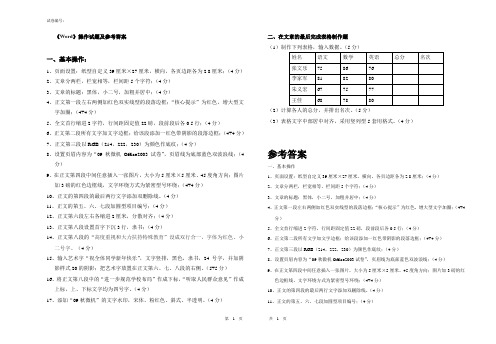
《Word》操作试题及参考答案一、基本操作:1、页面设置:纸型自定义39厘米×27厘米,横向,各页边距各为2.8厘米;(4分)2、文章分两栏,栏宽相等,栏间距5个字符;(4分)3、文章的标题:黑体,小二号,加粗并居中;(4分)4、正文第一段左右两侧加红色双实线型的段落边框;“核心提示”为红色,增大型文字加圈;(4+4分)5、全文首行缩进2字符,行间距固定值22磅,段前段后各0.5行;(4分)6、正文第二段所有文字加文字边框;给该段添加一红色带阴影的段落边框;(4+4分)7、正文第三段以RGB(214,222,230)为颜色作底纹;(4分)8、设置页眉内容为“09秋微机Office2003试卷”,页眉线为底部蓝色双波浪线;(4分)9、在正文第四段中间任意插入一张图片,大小为5厘米×5厘米、45度角方向;图片加3磅的红色边框线,文字环绕方式为紧密型号环绕;(4+4分)10、正文的第四段的最后两行文字添加双删除线。
(4分)11、正文的第五、六、七段加圆型项目编号;(4分)12、正文第六段左右各缩进2厘米,分散对齐;(4分)13、正文第八段设置首字下沉3行,隶书;(4分)14、正文第八段的“高度重视和大力扶持特殊教育”设成双行合一,字体为红色、小二号字。
(4分)15、输入艺术字“祝全体同学新年快乐”,文字竖排,黑色,隶书,24号字,并加阴影样式20的阴影;把艺术字放置在正文第六、七、八段的右侧。
(5+5分)16、将正文第八段中的“进一步规范学校布局”作成下标,“听取人民群众意见”作成上标,上、下标文字均为四号字。
(4分)17、添加“09秋微机”的文字水印,宋体、粉红色、斜式、半透明。
(4分)二、在文章的最后完成表格制作题(1)制作下列表格,输入数据。
(5分)(2)计算各人的总分,并排出名次。
(5分)(3)表格文字中部居中对齐,采用竖列型5套用格式。
(4分)参考答案一、基本操作1、页面设置:纸型自定义39厘米×27厘米,横向,各页边距各为2.8厘米;(4分)2、文章分两栏,栏宽相等,栏间距5个字符;(4分)3、文章的标题:黑体,小二号,加粗并居中;(4分)4、正文第一段左右两侧加红色双实线型的段落边框;“核心提示”为红色,增大型文字加圈;(4+4分)5、全文首行缩进2字符,行间距固定值22磅,段前段后各0.5行;(4分)6、正文第二段所有文字加文字边框;给该段添加一红色带阴影的段落边框;(4+4分)7、正文第三段以RGB(214,222,230)为颜色作底纹;(4分)8、设置页眉内容为“09秋微机Office2003试卷”,页眉线为底部蓝色双波浪线;(4分)9、在正文第四段中间任意插入一张图片,大小为5厘米×5厘米、45度角方向;图片加3磅的红色边框线,文字环绕方式为紧密型号环绕;(4+4分)10、正文的第四段的最后两行文字添加双删除线。
Word基本操作题及答案
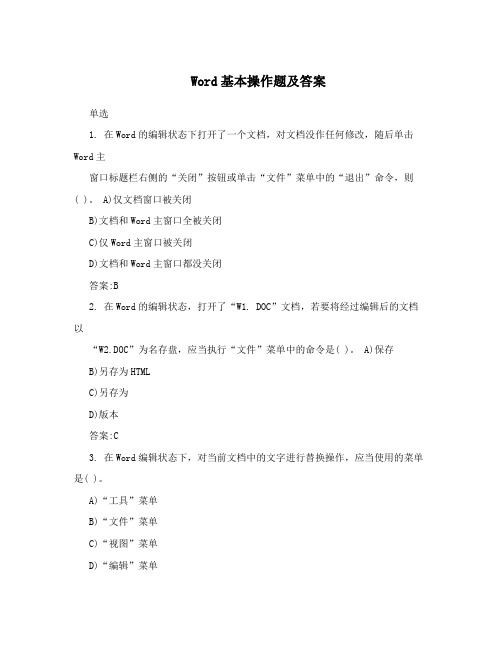
Word基本操作题及答案单选1. 在Word的编辑状态下打开了一个文档,对文档没作任何修改,随后单击Word主窗口标题栏右侧的“关闭”按钮或单击“文件”菜单中的“退出”命令,则( )。
A)仅文档窗口被关闭B)文档和Word主窗口全被关闭C)仅Word主窗口被关闭D)文档和Word主窗口都没关闭答案:B2. 在Word的编辑状态,打开了“W1. DOC”文档,若要将经过编辑后的文档以“W2.DOC”为名存盘,应当执行“文件”菜单中的命令是( )。
A)保存B)另存为HTMLC)另存为D)版本答案:C3. 在Word编辑状态下,对当前文档中的文字进行替换操作,应当使用的菜单是( )。
A)“工具”菜单B)“文件”菜单C)“视图”菜单D)“编辑”菜单答案:D4. 下列选项中不能用于启动Word的操作是( )。
A)双击Windows桌面上的Word快捷方式图标B)单击“开始”?“程序”?“Microsoft Word”C)单击任务栏中的Word快捷方式图标D)单击Windows桌面上的Word快捷方式图标答案:D5. 在Word编辑状态下,如果要在当前窗口中隐藏(或显示)格式工具栏,应选择的操作是( )。
A)单击“工具”?“格式”B)单击“视图” ?“格式”C)单击“视图”?“工具栏”?“格式”D)单击“编辑”?“工具栏”?“格式”答案:C6. 在Word编辑状态下绘制图形时,文档应处于( )。
A)普通视图B)主控文档C)页面视图D)大纲视图答案:C7. 在Word中( )。
A)既可以建立一空表格,再往表格里填入内容,也可以将现有的文本转换成表格 B)只可以建立一空表格,再往表格里填入内容,不可以将现有的文本转换成表格C)不可以建立一空表格,再往表格里填入内容,但可以将现有的文本转换成表格 D)既不可以建立一个空表格,再往表格里填入内容,也不可以将现有的文本转换成表格答案:A8. 在Word的编辑状态下,编辑文档中的A2,应使用“格式”菜单中的命令是( )。
直击要点WORD操作练习题材(20题)
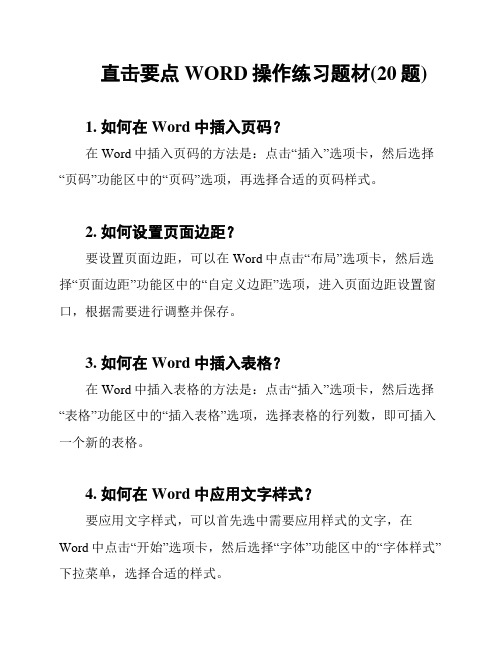
直击要点WORD操作练习题材(20题)1. 如何在Word中插入页码?在Word中插入页码的方法是:点击“插入”选项卡,然后选择“页码”功能区中的“页码”选项,再选择合适的页码样式。
2. 如何设置页面边距?要设置页面边距,可以在Word中点击“布局”选项卡,然后选择“页面边距”功能区中的“自定义边距”选项,进入页面边距设置窗口,根据需要进行调整并保存。
3. 如何在Word中插入表格?在Word中插入表格的方法是:点击“插入”选项卡,然后选择“表格”功能区中的“插入表格”选项,选择表格的行列数,即可插入一个新的表格。
4. 如何在Word中应用文字样式?要应用文字样式,可以首先选中需要应用样式的文字,在Word中点击“开始”选项卡,然后选择“字体”功能区中的“字体样式”下拉菜单,选择合适的样式。
5. 如何调整行间距?要调整行间距,在Word中选中需要调整行间距的段落,然后点击“开始”选项卡,选择“段落”功能区中的“行间距”选项,选择合适的行间距。
6. 如何添加页眉和页脚?在Word中添加页眉和页脚的方法是:点击“插入”选项卡,然后选择“页眉”或“页脚”功能区中的“页眉”或“页脚”选项,选择合适的样式并编辑内容。
7. 如何设置页面大小?要设置页面大小,在Word中点击“布局”选项卡,然后选择“页面设置”功能区中的“页面大小”选项,选择合适的页面大小。
8. 如何插入图片?在Word中插入图片的方法是:点击“插入”选项卡,然后选择“图片”功能区中的“图片”选项,选择要插入的图片文件,即可插入图片。
9. 如何调整文字的对齐方式?要调整文字的对齐方式,可以在Word中选中需要调整对齐方式的文字,然后点击“开始”选项卡,选择“段落”功能区中的“对齐方式”选项,选择合适的对齐方式。
10. 如何设置页面背景色?要设置页面背景色,可以在Word中点击“布局”选项卡,然后选择“页面背景”功能区中的“页面颜色”选项,选择合适的背景色。
(完整版)word练习题一题目及答案
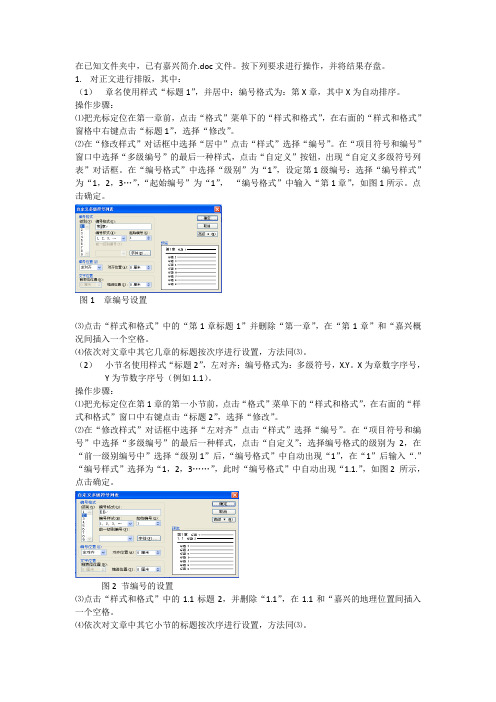
在已知文件夹中,已有嘉兴简介.doc文件。
按下列要求进行操作,并将结果存盘。
1.对正文进行排版,其中:(1)章名使用样式“标题1”,并居中;编号格式为:第X章,其中X为自动排序。
操作步骤:⑴把光标定位在第一章前,点击“格式”菜单下的“样式和格式”,在右面的“样式和格式”窗格中右键点击“标题1”,选择“修改”。
⑵在“修改样式”对话框中选择“居中”点击“样式”选择“编号”。
在“项目符号和编号”窗口中选择“多级编号”的最后一种样式,点击“自定义”按钮,出现“自定义多级符号列表”对话框。
在“编号格式”中选择“级别”为“1”,设定第1级编号:选择“编号样式”为“1,2,3…”,“起始编号”为“1”,“编号格式”中输入“第1章”,如图1所示。
点击确定。
图1 章编号设置⑶点击“样式和格式”中的“第1章标题1”并删除“第一章”,在“第1章”和“嘉兴概况间插入一个空格。
⑷依次对文章中其它几章的标题按次序进行设置,方法同⑶。
(2)小节名使用样式“标题2”,左对齐;编号格式为:多级符号,X.Y。
X为章数字序号,Y为节数字序号(例如1.1)。
操作步骤:⑴把光标定位在第1章的第一小节前,点击“格式”菜单下的“样式和格式”,在右面的“样式和格式”窗口中右键点击“标题2”,选择“修改”。
⑵在“修改样式”对话框中选择“左对齐”点击“样式”选择“编号”。
在“项目符号和编号”中选择“多级编号”的最后一种样式,点击“自定义”;选择编号格式的级别为2,在“前一级别编号中”选择“级别1”后,“编号格式”中自动出现“1”,在“1”后输入“.”“编号样式”选择为“1,2,3……”,此时“编号格式”中自动出现“1.1.”,如图2 所示,点击确定。
图2 节编号的设置⑶点击“样式和格式”中的1.1标题2,并删除“1.1”,在1.1和“嘉兴的地理位置间插入一个空格。
⑷依次对文章中其它小节的标题按次序进行设置,方法同⑶。
(3)新建样式,样式名为:“样式1234”;其中:①字体。
word操作练习题及答案
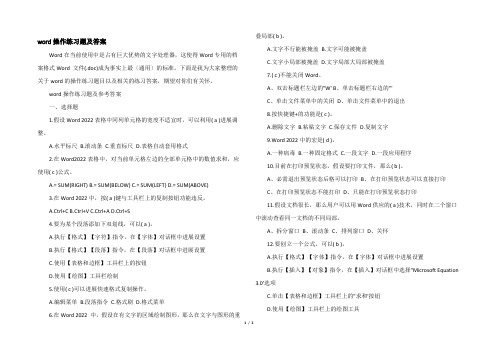
word操作练习题及答案Word在当前使用中是占有巨大优势的文字处理器,这使得Word专用的档案格式Word 文件(.doc)成为事实上最〔通用〕的标准。
下面是我为大家整理的关于word的操作练习题目以及相关的练习答案,期望对你们有关怀。
word操作练习题及参考答案一、选择题1.假设Word 2022表格中同列单元格的宽度不适宜时,可以利用( a )进展调整。
A.水平标尺B.滚动条C.垂直标尺D.表格自动套用格式2.在Word2022表格中,对当前单元格左边的全部单元格中的数值求和,应使用( c )公式。
A.= SUM(RIGHT)B.= SUM(BELOW)C.= SUM(LEFT)D.= SUM(ABOVE)3.在Word 2022中,按( a )键与工具栏上的复制按钮功能违反。
A.Ctrl+CB.Ctrl+VC.Ctrl+AD.Ctrl+S4.要为某个段落添加下双划线,可以( a )。
A.执行【格式】【字符】指令,在【字体】对话框中进展设置B.执行【格式】【段落】指令,在【段落】对话框中进展设置C.使用【表格和边框】工具栏上的按钮D.使用【绘图】工具栏绘制5.使用( c )可以进展快速格式复制操作。
A.编辑菜单B.段落指令C.格式刷D.格式菜单6.在Word 2022 中,假设在有文字的区域绘制图形,那么在文字与图形的重叠局部( b )。
A.文字不行能被掩盖B.文字可能被掩盖C.文字小局部被掩盖D.文字局部大局部被掩盖7.( c )不能关闭Word。
A、双击标题栏左边的"W'B、单击标题栏右边的"'C、单击文件菜单中的关闭D、单击文件菜单中的退出8.按快捷键+的功能是( c )。
A.删除文字B.粘贴文字C.保存文件D.复制文字9.Word 2022中的宏是( d )。
A.一种病毒B.一种固定格式C.一段文字D.一段应用程序10.目前在打印预览状态,假设要打印文件,那么( b )。
中文word2000的基本操作_真题(含答案与解析)-交互
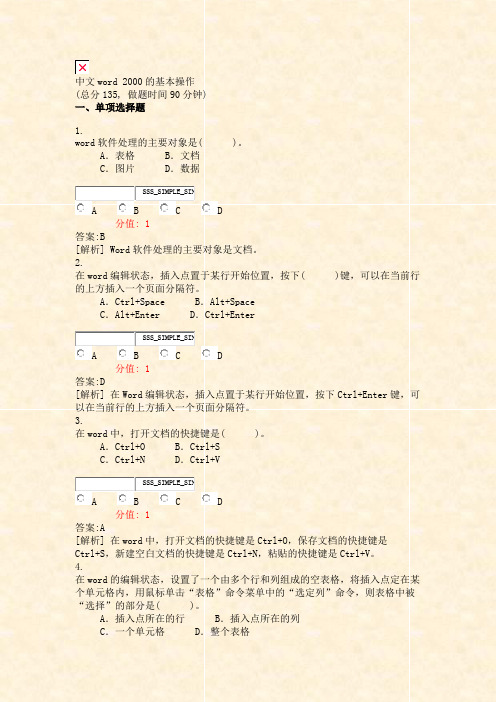
中文word 2000的基本操作(总分135, 做题时间90分钟)一、单项选择题1.word软件处理的主要对象是( )。
A.表格B.文档C.图片D.数据SSS_SIMPLE_SINA B C D分值: 1答案:B[解析] Word软件处理的主要对象是文档。
2.在word编辑状态,插入点置于某行开始位置,按下( )键,可以在当前行的上方插入一个页面分隔符。
A.Ctrl+Space B.Alt+SpaceC.Alt+Enter D.Ctrl+EnterSSS_SIMPLE_SINA B C D分值: 1答案:D[解析] 在Word编辑状态,插入点置于某行开始位置,按下Ctrl+Enter键,可以在当前行的上方插入一个页面分隔符。
3.在word中,打开文档的快捷键是( )。
A.Ctrl+O B.Ctrl+SC.Ctrl+N D.Ctrl+VSSS_SIMPLE_SINA B C D分值: 1答案:A[解析] 在word中,打开文档的快捷键是Ctrl+O,保存文档的快捷键是Ctrl+S,新建空白文档的快捷键是Ctrl+N,粘贴的快捷键是Ctrl+V。
4.在word的编辑状态,设置了一个由多个行和列组成的空表格,将插入点定在某个单元格内,用鼠标单击“表格”命令菜单中的“选定列”命令,则表格中被“选择”的部分是( )。
A.插入点所在的行B.插入点所在的列C.一个单元格D.整个表格SSS_SIMPLE_SINA B C D分值: 1答案:B[解析] 在word的编辑状态中,设置了一个由多个行和列组成的空表格,将插入点定在某个单元格内,若用鼠标单击“表格”命令菜单中的“选定列”命令,则表格中被“选择”的部分是插入点所在的列;若用鼠标单击“表格”命令菜单中的“选定行”命令,则表格中被“选择”的部分是插入点所在的行;若用鼠标单击“表格”命令菜单中的“选定表格”命令,则表格中被“选择”的部分是插入点所在的整个表格;若用鼠标单击“表格”命令菜单中的“选定单元格”命令,则表格中被“选择”的部分是插入点所在的单元格。
Word操作练习题解析和答案
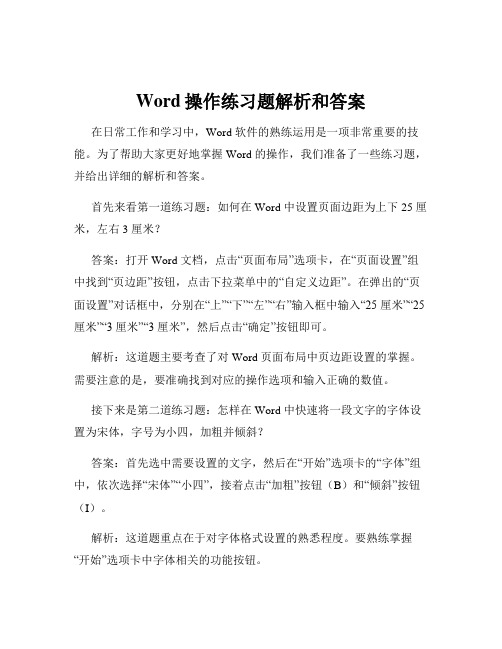
Word操作练习题解析和答案在日常工作和学习中,Word 软件的熟练运用是一项非常重要的技能。
为了帮助大家更好地掌握 Word 的操作,我们准备了一些练习题,并给出详细的解析和答案。
首先来看第一道练习题:如何在 Word 中设置页面边距为上下 25 厘米,左右 3 厘米?答案:打开 Word 文档,点击“页面布局”选项卡,在“页面设置”组中找到“页边距”按钮,点击下拉菜单中的“自定义边距”。
在弹出的“页面设置”对话框中,分别在“上”“下”“左”“右”输入框中输入“25 厘米”“25 厘米”“3 厘米”“3 厘米”,然后点击“确定”按钮即可。
解析:这道题主要考查了对 Word 页面布局中页边距设置的掌握。
需要注意的是,要准确找到对应的操作选项和输入正确的数值。
接下来是第二道练习题:怎样在 Word 中快速将一段文字的字体设置为宋体,字号为小四,加粗并倾斜?答案:首先选中需要设置的文字,然后在“开始”选项卡的“字体”组中,依次选择“宋体”“小四”,接着点击“加粗”按钮(B)和“倾斜”按钮(I)。
解析:这道题重点在于对字体格式设置的熟悉程度。
要熟练掌握“开始”选项卡中字体相关的功能按钮。
再看第三道练习题:如何在 Word 中插入一个 5 行 4 列的表格?答案:点击“插入”选项卡,在“表格”组中,点击“表格”按钮。
在弹出的下拉菜单中,将鼠标指针移动到 5 行 4 列的方格上并点击,即可插入一个 5 行 4 列的表格。
解析:插入表格是 Word 中常用的操作,要清楚在哪个选项卡中找到相关功能。
下面是第四道练习题:怎么在 Word 文档中给表格添加表头斜线?答案:首先选中需要添加表头斜线的单元格,然后点击“设计”选项卡,在“绘图边框”组中点击“边框”按钮的下拉箭头,选择“斜下框线”或“斜上框线”。
解析:此题为表格编辑中的一个细节操作,要注意找到“设计”选项卡中的相应功能。
接着是第五道练习题:在 Word 中,如何设置段落首行缩进 2 个字符?答案:选中需要设置首行缩进的段落,右键点击选择“段落”。
最新Word操作练习题大全(共20题)

Word2003操作练习题大全(共20题)Word操作练习题操作题例题与解析【例3-11 】:将以下素材按要求排版。
(1)、将标题字体设置为“华文行楷”,字形设置为“常规”,字号设置为“小初”、选定“效果”为“空心字”且居中显示。
(2)、将“陶渊明”的字体设置为“隶书”、字号设置为“小三”,文字右对齐加双曲线边框,线型宽度应用系统默认值显示。
(3)将正文行距设置为25磅。
【素材】:归去宋辞——陶渊明归去来兮!田园将芜胡不归?既自以心为形役,奚惆怅而独悲?悟已往之不谏,知来者之可追;实迷途其未远,觉今是而昨非。
舟摇摇以轻殇,风飘飘而吹衣。
问征夫以前路,恨晨光之熹微。
乃瞻衡宇,栽欣载奔。
童仆欢迎,稚子候门。
三径就荒,松菊犹存。
携幼入室,有酒盈樽。
引壶觞以自酌,眇庭柯以怡颜。
倚南窗以寄傲,审容膝之易安。
园日涉以成趣,门虽设而常关。
策扶老以流憩,时翘首而遐观。
云无心以出岫,鸟倦飞而知还。
暑翳翳以将入,抚孤松而盘桓。
【例3-12 】将以下素材按要求排版。
(1)设置第一段首字下沉。
(2)将第一段(除首字)字体设置为“宋体”,字号设置为“五号”。
(3)将第二段字体设置为“方正舒体”,字号设置为“四号”,加双横线下划线。
【素材】归去来兮,请息交以绝游。
世与我而相遗,复驾言兮焉求?悦亲戚之情话,乐琴书以消忧。
农人告余以春兮,将有事乎西畴。
或命巾车,或棹孤舟。
既窈窕以寻壑,亦崎岖而经丘。
木欣欣以向荣,泉涓涓而始流。
羡万物之得时,感吾生之行休。
己矣乎!寓形宇内复几时?何不委心任去留?胡为惶惶欲何之?富贵非吾愿,帝乡不可期。
怀.良辰以孤往,或执杖而耘耔。
登东坳以舒啸,临清流而赋诗。
聊乘化以归尽,采夫天命复奚疑? 【例3-13 】将以下素材按要求排版。
(1)将标题“闲情赋”字体设置为“幼圆”,字号设置为“小二”,居中显示。
(2)将“序——”和“正文——”,字体设置为“宋体”,字号设置为“五号”,添加项目符号“?”。
(3)将“序”的正文“左缩进”设置为“2字符”,“行距”设置为“17磅”。
- 1、下载文档前请自行甄别文档内容的完整性,平台不提供额外的编辑、内容补充、找答案等附加服务。
- 2、"仅部分预览"的文档,不可在线预览部分如存在完整性等问题,可反馈申请退款(可完整预览的文档不适用该条件!)。
- 3、如文档侵犯您的权益,请联系客服反馈,我们会尽快为您处理(人工客服工作时间:9:00-18:30)。
Word操作练习题操作题例题与解析【例1 】:将以下素材按要求排版。
(1)、将标题字体设置为“黑体”,字形设置为“常规”,字号设置为“小初”、选定“效果”为“空心字”且居中显示。
(2)、将“陶渊明”的字体设置为“楷体”、字号设置为“小三”,文字右对齐加双曲线边框,线型宽度应用系统默认值显示。
(3)将正文行距设置为25磅。
【素材】:归去宋辞——陶渊明归去来兮!田园将芜胡不归?既自以心为形役,奚惆怅而独悲?悟已往之不谏,知来者之可追;实迷途其未远,觉今是而昨非。
舟摇摇以轻殇,风飘飘而吹衣。
问征夫以前路,恨晨光之熹微。
乃瞻衡宇,栽欣载奔。
童仆欢迎,稚子候门。
三径就荒,松菊犹存。
携幼入室,有酒盈樽。
引壶觞以自酌,眇庭柯以怡颜。
倚南窗以寄傲,审容膝之易安。
园日涉以成趣,门虽设而常关。
策扶老以流憩,时翘首而遐观。
云无心以出岫,鸟倦飞而知还。
暑翳翳以将入,抚孤松而盘桓。
【解析】具体操作步骤如下:(1)选定“归去来辞”,单击“格式”菜单中的“字体”命令,打开“字体”对话框。
将“中文字体”下拉框设置为“黑体”,“字形”选择框设置为常规,“字号”选择框设置为“小初”,选定“效果”框中的“空心字”复选框。
(2)单击“确定”按钮,然后单击“格式”工具栏上的“居中”按钮,将文字居中显示。
(3)选定“陶渊明”,单击“格式”菜单中的“字体”命令,打开“字体”对话框,将“中文字体”设置为“楷体”,“字号”设置为“小三”。
(4)单击“确定”按钮,然后单击格式”工具栏上的“右对齐”按钮,将文字右对齐显示。
(5)再次选定“陶渊明”,单击“格式”菜单中的“边框和底纹”命令,打开“边框和底纹”对话框。
在“设置”中选定“方框”;在“线型”下选择双曲线,单击“确定”按钮。
(6)选定正文,单击“格式”菜单中的“段落”命令,打开“段落”对话框。
单击“行距”框右端的下拉按钮,打开下拉列表,选择“固定值”,然后将后面的“设置值”设置为25磅。
【答案】——陶渊明归去来兮!田园将芜胡不归?既自以心为形役,奚惆怅而独悲?悟已往之不谏,知来者之可追;实迷途其未远,觉今是而昨非。
舟摇摇以轻殇,风飘飘而吹衣。
问征夫以前路,恨晨光之熹微。
乃瞻衡宇,栽欣载奔。
童仆欢迎,稚子候门。
三径就荒,松菊犹存。
携幼入室,有酒盈樽。
引壶觞以自酌,眇庭柯以怡颜。
倚南窗以寄傲,审容膝之易安。
园日涉以成趣,门虽设而常关。
策扶老以流憩,时翘首而遐观。
云无心以出岫,鸟倦飞而知还。
暑翳翳以将入,抚孤松而盘桓。
【例2 】将以下素材按要求排版。
(1)设置第一段首字下沉,下沉行数为2行。
(2)将第一段(除首字)字体设置为“仿宋体”,字号设置为“五号”。
(3)将第二段字体设置为“楷体”,字号设置为“四号”,加双横线下划线。
【素材】归去来兮,请息交以绝游。
世与我而相遗,复驾言兮焉求?悦亲戚之情话,乐琴书以消忧。
农人告余以春兮,将有事乎西畴。
或命巾车,或棹孤舟。
既窈窕以寻壑,亦崎岖而经丘。
木欣欣以向荣,泉涓涓而始流。
羡万物之得时,感吾生之行休。
己矣乎!寓形宇内复几时?何不委心任去留?胡为惶惶欲何之?富贵非吾愿,帝乡不可期。
怀.良辰以孤往,或执杖而耘耔。
登东坳以舒啸,临清流而赋诗。
聊乘化以归尽,采夫天命复奚疑?【答案与解析】具体操作步骤如下:(1)选定第一段,单击“格式”一“首字下沉”,在“首字下沉”对话框中选定“下沉”,在“下沉行数”中设定为2,单击“确定”按钮。
(2)选定第一段,将其字体设置为“仿宋体”,将字号设置为“五号”。
(3)选定第二段,将字体设置为“楷体”,字号设置为“四号”,单击“格式”工具栏上的“下划线”按钮右端的下拉按钮,打开下拉列表,选择双横线。
归去来兮,请息交以绝游。
世与我而相遗,复驾言兮焉求?悦亲戚之情话,乐琴书以消忧。
农人告余以春兮,将有事乎西畴。
或命巾车,或棹孤舟。
既窈窕以寻壑,亦崎岖而经丘。
木欣欣以向荣,泉涓涓而始流。
羡万物之得时,感吾生之行休。
临清流而赋诗。
聊乘化以归尽,采夫天命复奚疑?【例3 】将以下素材按要求排版。
(1)将标题“闲情赋”字体设置为“微软雅黑”,字号设置为“小二”,居中显示。
(2)将“序——”和“正文——”,字体设置为“楷体”,字号设置为“五号”,添加项目符号“√”。
(3)将“序”和“正文”下的段落“左缩进”设置为“2字符”,“行距”设置为“17磅”。
【素材】闲情赋序——初,张衡作《定情赋》,蔡邕作《静情赋》,检逸辞而宗澹泊,始则荡以思虑,而终归闲正。
将以抑流宕之邪心,谅有助于讽谏。
缀文之士,奕代继作;因并触类,广其辞义。
余园闾多暇,复染翰为之;虽文妙不足,庶不谬作者之意乎。
正文——夫何瑰逸之令姿,独旷世以秀群。
表倾城之艳色,期有德于传闻。
佩鸣玉以比沽,齐幽兰以争芬。
淡柔情于俗内,负雅志于高云。
悲晨曦之易夕,感人生之长勤;同一尽于百年,何欢寡而愁殷!褰朱帏而正坐,泛清瑟以自欣。
送纤指之余好,攮皓袖之缤纷。
瞬美目以流眄,含言笑而不分。
曲调将半,景落西轩。
悲商叩林,白云依山。
仰睇天路,俯悍呜枝。
袖伯妩媚,举十详妍。
【答案与解析】具体操作步骤如下:(1)选定“闲情赋”,将字体设置为“微软雅黑”,将字号设置为“小二”,然后居中。
(2)选定“序——”,将字体设置为“楷体”,将字号设置为“五号”,然后单击“格式”菜单中的“项目符号和编号”命令,打开“项目符号和编号”对话框,将项目符号设置成“√”。
(3)用同样的方法设置“正文——”字体和字号及项目符号。
(4)选定“序”的正文,然后单击“格式”菜单中的“段落”命令,打开“段落”对话框,将“左缩进”数值框设置为“2字符”。
单击“行距”框右端的下拉按钮,打开下拉列表,选择“固定值”,将“设置值”数值框设置为“17磅”,单击“确定”按钮。
(3)用同样的方法设置“正文”下的段落闲情赋✓序——初,张衡作《定情赋》,蔡邕作《静情赋》,检逸辞而宗澹泊,始则荡以思虑,而终归闲正。
将以抑流宕之邪心,谅有助于讽谏。
缀文之士,奕代继作;因并触类,广其辞义。
余园闾多暇,复染翰为之;虽文妙不足,庶不谬作者之意乎。
✓正文——夫何瑰逸之令姿,独旷世以秀群。
表倾城之艳色,期有德于传闻。
佩鸣玉以比沽,齐幽兰以争芬。
淡柔情于俗内,负雅志于高云。
悲晨曦之易夕,感人生之长勤;同一尽于百年,何欢寡而愁殷!褰朱帏而正坐,泛清瑟以自欣。
送纤指之余好,攮皓袖之缤纷。
瞬美目以流眄,含言笑而不分。
曲调将半,景落西轩。
悲商叩林,白云依山。
仰睇天路,俯悍呜枝。
袖伯妩媚,举十详妍。
【例4 】将以下素材按要求排版。
(1)将正文字体设置为“楷体”,字号设置为“五号”。
(2)将正文内容分成“偏左”的两栏。
设置首字下沉,将首字字体设置为“黑体”,下沉行数为“2”。
(3)插入一幅剪贴画,将环绕方式设置为“紧密型”。
【素材】激清音以感余,愿接膝以交言。
欲自往以结誓,惧冒礼之为愆;待凤鸟以致辞,恐他人之我先。
意惶惑而靡宁,魂须臾而九迁:愿在衣而为领,承华首之余芳;悲罗襟之宵离,怨秋夜之未央!愿在裳而为带,束窈窕之纤身:嗟温凉之异气,或脱故而服新!愿在发而为泽,刷玄鬓于颓肩;悲佳人之屡沐,从白水而枯煎!愿在眉而为黛,随瞻视以闲扬;悲脂粉之尚鲜,或取毁于华妆!愿在莞而为席,安弱体于三秋;悲文茵之代御,方经年而见求!愿在丝而为履,附素足以周旋;悲行止之有节,空委弃于床前!愿在昼而为影,常依形而西东:悲高树之多荫,慨有时而不同!愿在夜而为烛,照玉容于两楹;悲扶桑之舒光,奄灭景而藏明!愿在竹而为扇,含凄飙于柔握;悲白露之晨零,顾襟袖以缅邈!愿在木而为桐,作膝上之鸣琴;悲乐极而哀来,终推我而辍音!【答案与解析】具体操作步骤如下:(1)选定正文,将字体设置为“楷体”,将字号设置为“五号”(2)单击“格式”菜单中的“分栏”命令,打开“分栏”对话框,在“预设”框中选择“偏左”,单击“确定”按钮。
(3)单击“格式”菜单中的“首字下沉”命令,打开“首字下沉”对话框,在“位置”框中选择“下沉”,将字体设置为“黑体”,下沉行数为“2”,单击“确定”按钮。
(4)单击“插入”菜单,选择“图片”一“剪贴画”命令,插入一幅剪贴画,调整图片至适当位置(5)双击插入的剪贴画,打开“设置图片格式”对话框,选定“版式”选项卡,将环绕方式设置为“紧密型”,单击“确定”按钮。
清音以感余,愿接膝以交言。
欲自往以结誓,惧冒礼之为愆;待凤鸟以致辞,恐他人之我先。
意惶惑而靡宁,魂须臾而九迁:愿在衣而为领,承华首之余芳;悲罗襟之宵离,怨秋夜之未央!愿在裳而为带,束窈窕之纤身:嗟温凉之异气,或脱故而服新!愿在发而为泽,刷玄鬓于颓肩;悲佳人之屡沐,从白水而枯煎!愿在眉而为黛,随瞻视以闲扬;悲脂粉之尚鲜,或取毁于华妆!愿在莞而为席,安弱体于三秋;悲文茵之代御,方经年而见求!愿在丝而为履,附素足以周旋;悲行止之有节,空委弃于床前!愿在昼而为影,常依形而西东:悲高树之多荫,慨有时而不同!愿在夜而为烛,照玉容于两楹;悲扶桑之舒光,奄灭景而藏明!愿在竹而为扇,含凄飙于柔握;悲白露之晨零,顾襟袖以缅邈!愿在木而为桐,作膝上之鸣琴;悲乐极而哀来,终推我而辍音!【例5 】将以下素材按要求排版。
(1)将标题段(电脑时代)设置为小二号、蓝色、阴影、黑体、倾斜、居中、字符间距加宽2磅,并为文字添加黄色边框。
(2)将其他段落分为等宽的两栏,栏宽为6字符,栏间加分隔线。
(3)选择一幅图片,设置为文档背景图片。
电脑时代电脑是二十世纪伟大的发明之一,从发明第一部电脑到目前方便携带的笔记本型电脑,这期间不过短短数十年,不仅令人赞叹科技发展之迅速,而且电脑在不知不觉中,已悄然成为我们生活中的一部分。
激然而,电脑是什么玩意儿呢?长什么样子呢?目前我们所使用的电脑是经过不断地研究,改良制造出来的,外形已比早期的电脑轻巧、美观许多。
早期电脑体积和重量都是很惊人的,经过不断地研究改进,不但使外形更轻巧,而且速度变得更快、功能也更强。
【答案与解析】具体操作步骤如下:(1)选定标题,单击“格式”菜单中的“字体”命令,在“字体”选项卡中选择字号为小二号、蓝色、阴影、黑体、倾斜,在“字符间距”选项卡中选择间距为“加宽”、磅值为2磅,单击“确定”按钮。
(2)选定标题文字,单击“格式”菜单中的“边框和底纹”命令,设置边框的线型、颜色,单击“确定”按钮,在工具栏中单击“居中”按钮。
(3)选中其他所有段落,单击“格式”菜单下的“分栏”,在“分栏”对话框中选择分两栏、栏宽6个字符、栏间加分隔线。
(4) 单击“格式”菜单,选择“背景”中的“填充效果”命令,打开“填充效果”对话框,在“图片”选项卡中选择一幅图片,单击“确定”按钮。
改进,不但使外形更轻巧,而且速度变得更快、功能也更强。
如有侵权请联系告知删除,感谢你们的配合!。
